Come puoi migliorare senza sforzo la tua esperienza multimediale? Capire come farlo esegui il mirroring dello schermo del tuo iPhone su una TV Philips per una condivisione fluida di contenuti, giochi, presentazioni e altro ancora. Esplora diversi metodi e scopri la versatilità del mirroring dello schermo wireless. Pronto a migliorare la tua esperienza visiva?

- Parte 1. Diversi motivi per eseguire il mirroring dello schermo dell'iPhone su una TV Philips
- Parte 2. Modi per eseguire il mirroring dello schermo dell'iPhone sulla TV Philips
- Parte 3. Domande frequenti sul mirroring di iPhone su TV Philips
Parte 1. Diversi motivi per eseguire il mirroring dello schermo dell'iPhone su una TV Philips
Il mirroring dello schermo del tuo iPhone su una TV Philips può essere utile per vari motivi, offrendo ulteriore flessibilità e migliorando la tua esperienza multimediale complessiva. Ecco diversi motivi per cui dovresti eseguire il mirroring dello schermo del tuo iPhone su una TV Philips.
1. Streaming multimediale:
· XNUMX€ Condivisione del contenuto: esegui il mirroring dello schermo del tuo iPhone per visualizzare foto, video o presentazioni con un pubblico più vasto sullo schermo della TV.
· XNUMX€ App per lo streaming video: goditi lo streaming di video o film dalle app del tuo iPhone su uno schermo più grande, creando un'esperienza più coinvolgente.
2. Gioco:
· XNUMX€ Esperienza di gioco: gioca ai giochi mobili su un display più grande per un'esperienza di gioco più coinvolgente e divertente.
· XNUMX€ Multiplayer Games: rispecchia lo schermo per giocare a giochi multiplayer con amici e familiari sulla TV.
3. Presentazioni e produttività:
· XNUMX€ Riunioni di lavoro: utilizza il mirroring per presentazioni aziendali, visualizzazione di documenti o condivisione dello schermo durante riunioni virtuali su uno schermo più grande.
· XNUMX€ Collaborazione: collabora con i colleghi eseguendo il mirroring dello schermo del tuo iPhone e lavorando insieme su documenti o progetti.
4. Istruzione e formazione:
· XNUMX€ Risorse didattiche: rispecchia contenuti didattici, tutorial o video di formazione dal tuo iPhone alla TV per un'esperienza di apprendimento migliore.
· XNUMX€ Lezioni interattive: insegnanti ed educatori possono utilizzare il mirroring per condurre lezioni interattive e coinvolgere gli studenti.
5. Convenienza:
· XNUMX€ Nessun cavo: Il mirroring dello schermo wireless elimina la necessità di cavi, offrendo una configurazione più comoda e senza ingombri.
· XNUMX€ Facilità d'uso: molte smart TV, comprese le TV Philips, supportano tecnologie come AirPlay o Miracast, semplificando la connessione e il mirroring dello schermo dell'iPhone.
6. Estensore dello schermo:
· XNUMX€ Display esteso: utilizza la tua TV Philips come display esteso per il tuo iPhone, consentendoti di svolgere più attività contemporaneamente o visualizzare contenuti diversi contemporaneamente.
7. Condivisione sociale:
· XNUMX€ Social Media: condividi contenuti di social media, come foto o video, con amici e parenti su uno schermo più grande durante le riunioni.
8. Telecomando:
· XNUMX€ Funzionalità remota: alcune soluzioni di mirroring ti consentono di controllare il tuo iPhone dalla TV, trasformandolo in un telecomando per una navigazione più semplice.
Parte 2. Modi per eseguire il mirroring dello schermo dell'iPhone sulla TV Philips
Sono disponibili numerosi approcci per eseguire il mirroring dello schermo del tuo iPhone su una TV Philips, a seconda del modello TV e delle preferenze personali. Questi metodi soddisfano diverse opzioni di connettività e scelte dell'utente.
1. AirPlay
Innanzitutto, per utilizzare AirPlay per il mirroring dello schermo su una TV Philips, conferma che la tua TV supporta AirPlay. Collega sia il tuo iPhone che la TV alla stessa rete WiFi. Apri il Centro di controllo dell'iPhone scorrendo verso il basso dall'angolo in alto a destra, tocca Screen Mirroring e scegli la tua TV Philips dall'elenco dei dispositivi disponibili.
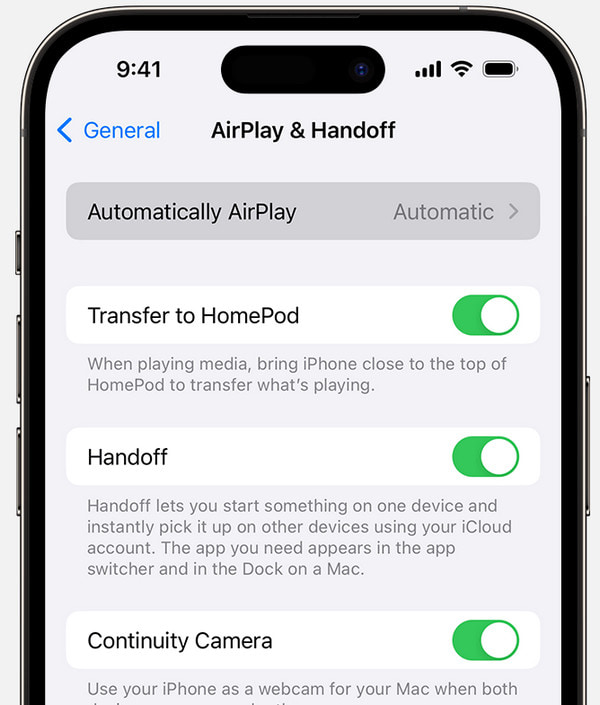
2. Google Cast (Chromecast)
Per eseguire il mirroring dello schermo del tuo iPhone su una TV Philips utilizzando Google Cast (Chromecast), assicurati che la tua TV supporti questa funzionalità. Collega il tuo iPhone e Chromecast alla stessa rete WiFi. Apri l'app desiderata, individua l'icona Cast, toccala e scegli la tua TV Philips dall'elenco per avviare il mirroring dello schermo.
3. Miracast
Per il mirroring dello schermo Miracast su una TV Philips, verifica che la tua TV supporti Miracast consultando il manuale dell'utente. Abilita Miracast sulla TV. Sul tuo iPhone, vai su Impostazioni, scegli Screen Mirroring e seleziona la tua TV Philips tra le opzioni disponibili, stabilendo una connessione wireless per il mirroring dello schermo.
4. Specchio del telefono Apeaksoft
Con Specchio del telefono Apeaksoft, eleva facilmente la tua esperienza di mirroring dell'iPhone su una TV Philips. Scarica il software sul tuo PC, seleziona iOS Mirror per un'interfaccia di connessione perfetta e goditi il mirroring e l'interazione fluidi dello schermo. Cattura registrazioni o istantanee senza sforzo, migliorando la tua esperienza di mirroring complessiva.
Passo 1 Scarica e installa Apeaksoft Phone Mirror sul tuo computer. Una volta installata, avvia l'applicazione per iniziare a utilizzare le sue funzionalità per il mirroring dello schermo e l'interazione con il tuo dispositivo mobile.
Passo 2 Quindi, seleziona il tipo di dispositivo e opta per Specchio iOS per accedere all'interfaccia di connessione, facilitando il mirroring dello schermo e l'interazione fluida con il tuo dispositivo iOS.
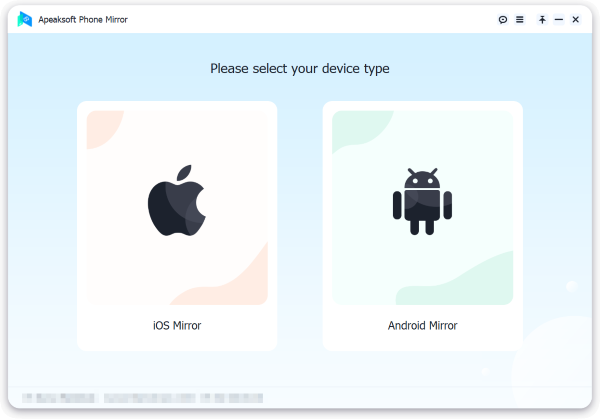
Passo 3 Accedi al Connessione Wi-Fi menu, selezionare schermo Mirroringe seguire attentamente le istruzioni visualizzate sullo schermo. Questo semplice processo garantisce una connessione fluida tra il telefono e il PC, migliorando la tua esperienza di mirroring senza sforzo.

Passo 4 Una volta stabilita la connessione, esegui facilmente il mirroring dello schermo o dell'audio del tuo dispositivo iOS sul tuo computer. Utilizza le funzionalità disponibili per acquisire registrazioni di schermate o istantanee senza sforzo.

Parte 3. Domande frequenti sul mirroring di iPhone su TV Philips
La TV Philips è una TV intelligente?
Sì, Philips offre una gamma di smart TV dotati di funzionalità intelligenti integrate. Questi televisori in genere includono l'accesso ai servizi di streaming, alla navigazione in Internet e ad altre funzionalità intelligenti. Assicurati di controllare il modello specifico per le caratteristiche e le funzionalità più recenti, poiché potrebbero variare tra i diversi modelli di TV Philips.
Quale è meglio, TV LG o Philips?
Sia LG che Philips offrono televisori di alta qualità e la scelta migliore dipende dalle preferenze e dalle esigenze individuali. LG è nota per la sua tecnologia OLED, mentre Philips offre Ambilight, una funzionalità unica di illuminazione ambientale. Considera fattori come il budget, le preferenze sulla tecnologia di visualizzazione e le funzionalità desiderate quando scegli tra i televisori LG e Philips.
La TV Philips ha Roku?
Sì, alcuni televisori Philips sono dotati del sistema operativo Roku integrato, offrendo agli utenti l'accesso a un'esperienza smart TV fluida e intuitiva. Con l'integrazione di Roku, puoi usufruire di una varietà di servizi di streaming, app e altre funzionalità direttamente sul tuo TV Philips. Controlla il modello specifico per confermare la presenza di Roku.
Come posso eseguire il mirroring del mio iPhone sulla TV?
A rispecchia il tuo iPhone sulla TV, utilizzare metodi come AirPlay, adattatori HDMI o app. Collega i tuoi dispositivi e segui i passaggi per goderti il mirroring dello schermo senza soluzione di continuità per un'esperienza visiva migliorata.
Come posso eseguire il mirroring di un iPhone su una TV utilizzando Chromecast?
Per eseguire il mirroring del tuo iPhone sulla TV utilizzando Chromecast, assicurati che entrambi i dispositivi siano collegati allo stesso WiFi. Apri l'app, tocca l'icona Chromecast e seleziona il tuo Chromecast per un funzionamento senza interruzioni Mirroring dell'iPhone Chromecast.
Conclusione
Per riassumere, approfitta del Il mirroring dello schermo dell'iPhone di Philips Smart TV funzionalità per aprire un mondo di opportunità. Scopri la semplicità e l'adattabilità del mirroring wireless dello schermo del tuo iPhone sul tuo TV Philips per un'esperienza multimediale migliorata, che si tratti di giochi, condivisione sui social, produttività o streaming video.








